Menü çubuğu oluşturmak, yazılım geliştirmede temel bir beceridir, özellikle grafik kullanıcı arayüzleri (GUI) oluştururken. Bu, kullanıcıların arayüzün düzenini değiştirmeden programındaki çeşitli işlevlere erişmelerini sağlar. Python'da böyle bir menü çubuğunun nasıl uygulanacağını her zaman merak ediyorsanız, doğru yerdesiniz. Bu kılavuzda, adım adım Python'da basit bir menü çubuğu ve aşağı açılır menü oluşturmayı göstereceğim. Hadi direkt başlayalım!
En Önemli Bilgiler
- Python'da menü çubukları ve aşağı açılır menüler oluşturma ile ilgili temel kavramları öğreneceksiniz.
- Menü yapısını uygulamak için Menu sınıfının kullanılması.
- Interaktif uygulamalar için menü öğelerine komutlar (fonksiyonlar) ekleme.
Adım 1: Yeni Python Projesi Oluşturma
Başlangıçta, menü kodunuzu yazacağınız yeni bir dosya oluşturursunuz. Bir Python dosyası oluşturun ve örneğin "Menu.py" olarak adlandırın. Bu dosyada menü çubuğunuzu tanımlayacaksınız.
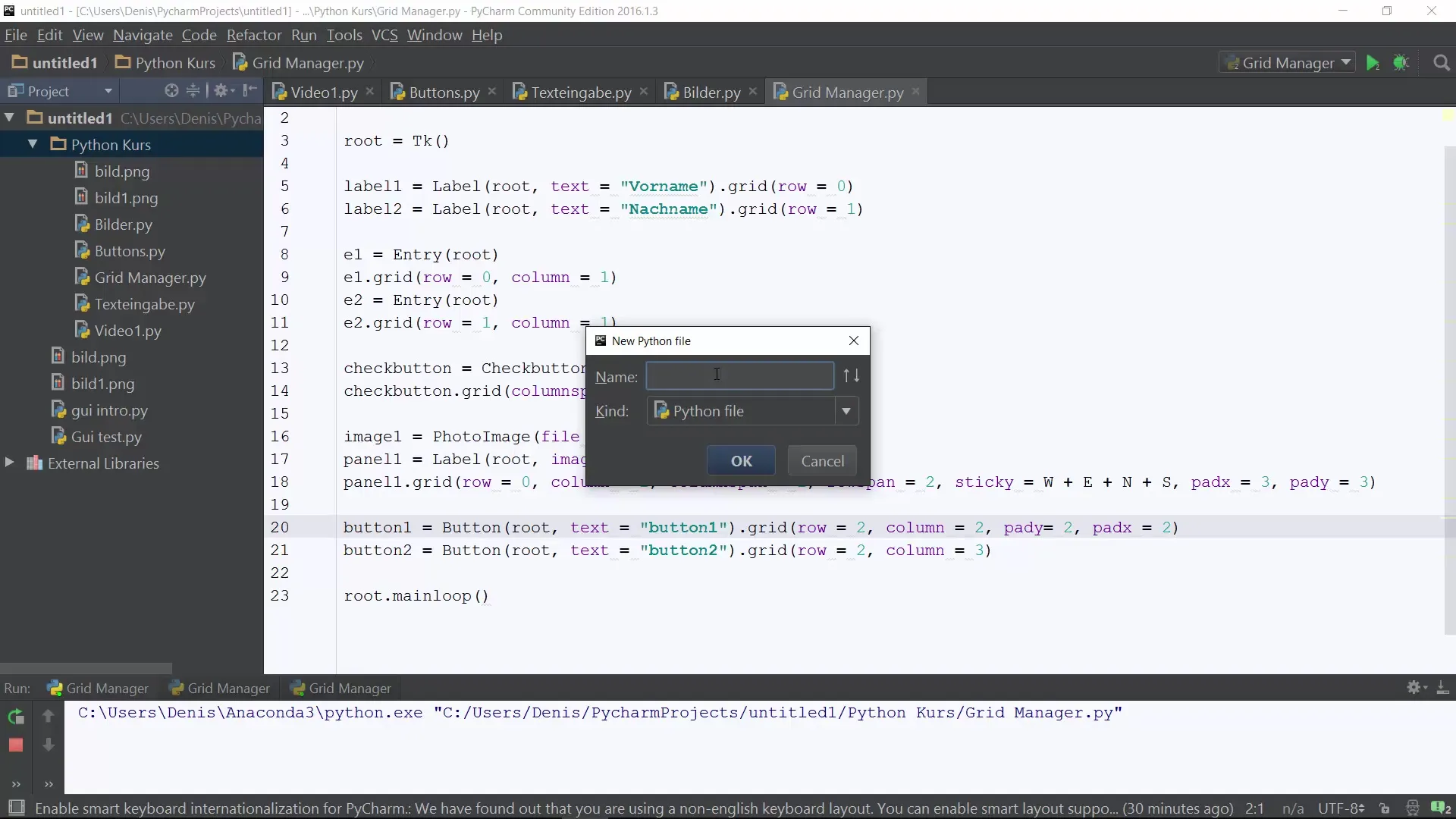
Adım 2: Kütüphaneleri İçe Aktarma ve Pencereyi Başlatma
Menü çubuğunu oluşturmaya başlamadan önce, ilgili kütüphaneleri içe aktarmak önemlidir. GUI penceresini oluşturmak için Tkinter kütüphanesini kullanmanız gerekecek. Tkinter'ı içe aktarmak ve ana pencereyi başlatmak için dosyanızın en başına şu satırları ekleyin.
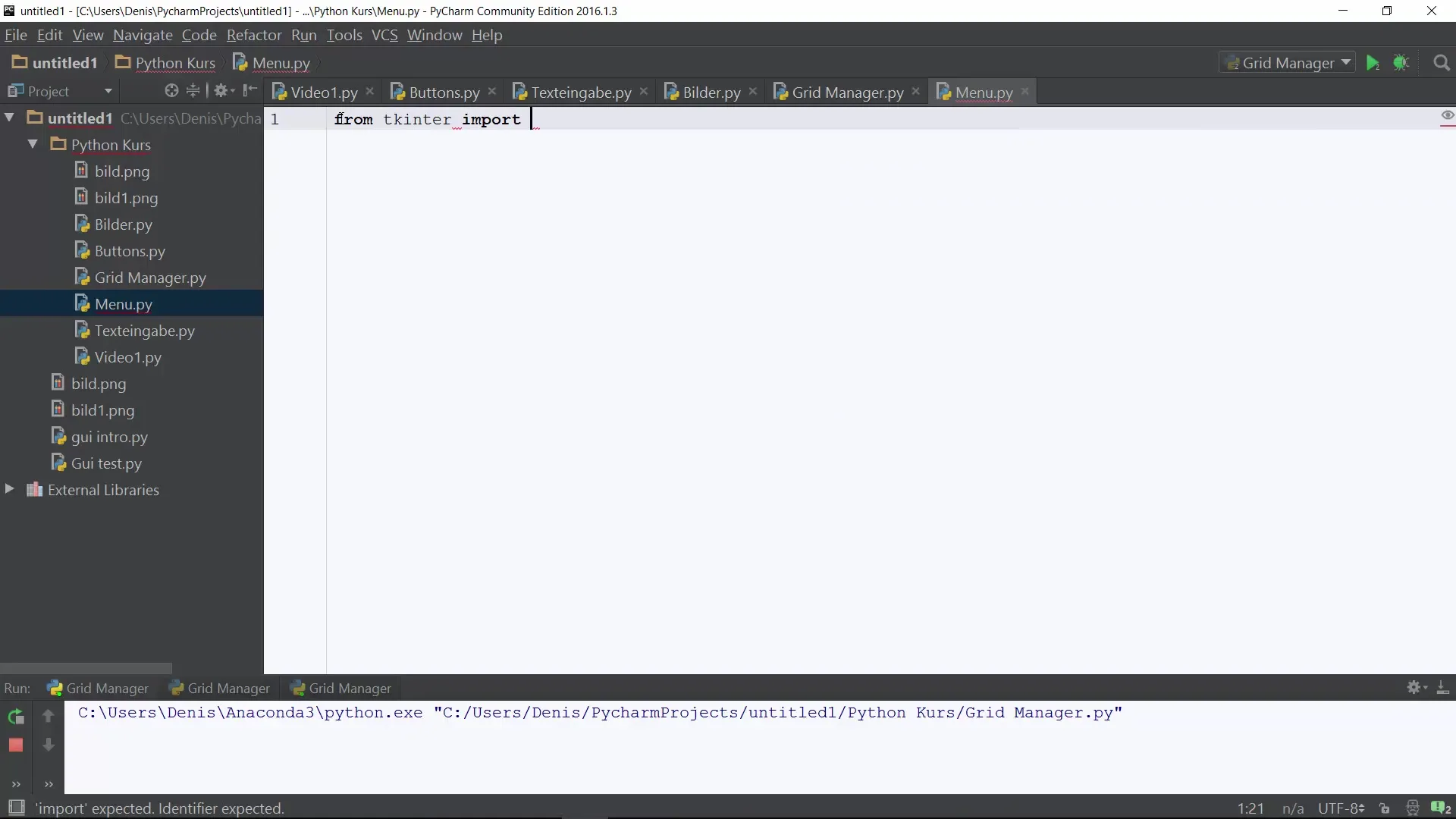
Adım 3: Menü Çubuğu Oluşturma
Şimdi menü çubuğunu kendiniz oluşturmaya başlayacaksınız. Menü yapısını tanımlamak için Tkinter'ın Menu sınıfını kullanacaksınız. Bir Menu nesnesi oluşturun ve ana pencerede görünecek şekilde yapılandırın.
Adım 4: Alt Menü Eklemek
Anlamlı bir kullanıcı arayüzü tasarlamak için bir alt menü eklemelisiniz. Bu, ana menü öğesine tıklandığında görünen bir açılır menüdür. Kullanıcıların çeşitli dosya işlevlerine erişmesini sağlayan bir dosya menüsü ekleyin.
Adım 5: Menü Öğeleri Eklemek
Şimdi heyecan verici kısım geliyor: dosya menüsüne öğeler eklemek. Her menü öğesini add_command metodu ile ekleyebilirsiniz. Bir menü öğesi tıklandığında çağrılan bir fonksiyon tanımlamayı unutmayın. Başlangıçta, bir menü öğesinin seçildiğini gösteren basit bir 'çıktı' adıyla bir fonksiyon oluşturabilirsiniz.
Adım 6: Ayırıcılar Eklemek
Menü öğelerini görsel olarak ayırmak için ayırıcılar ekleyebilirsiniz. Bu, kullanıcı arayüzünün daha düzenli görünmesini sağlar. Menü çubuğunuzun yapısını geliştirmek için farklı öğeler arasında ayırıcılar ekleyin.
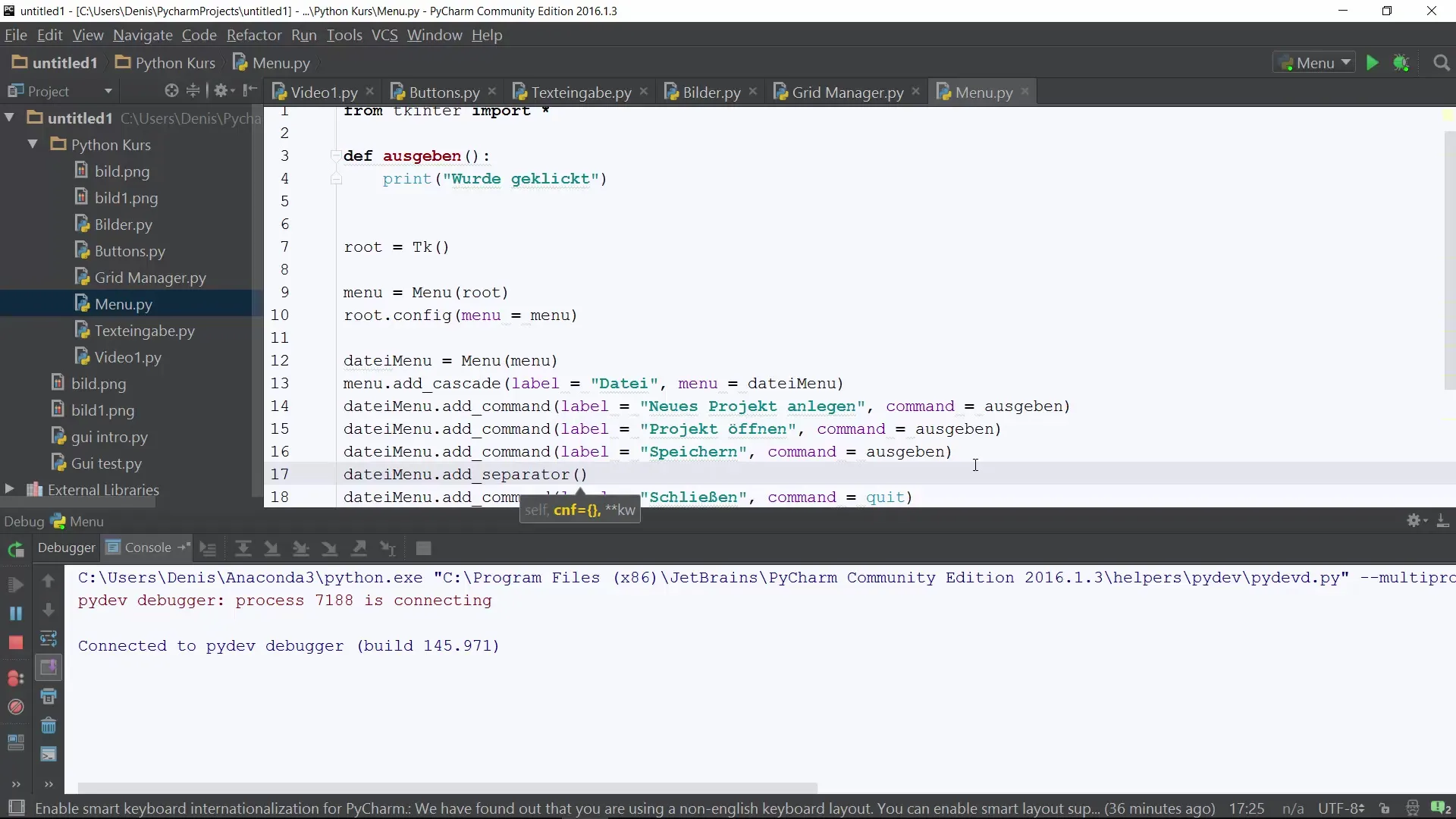
Adım 7: Diğer Alt Menüler Oluşturma
Dosya menünüze ek olarak, bir Ayarlar menüsü gibi başka alt menüler de ekleyebilirsiniz. Bu menü, 'Görünüm' ve 'Temel Ayarlar' gibi seçenekleri içerebilir. Bunu, dosya menüsünde izlediğiniz benzer adımları takip ederek yapın.
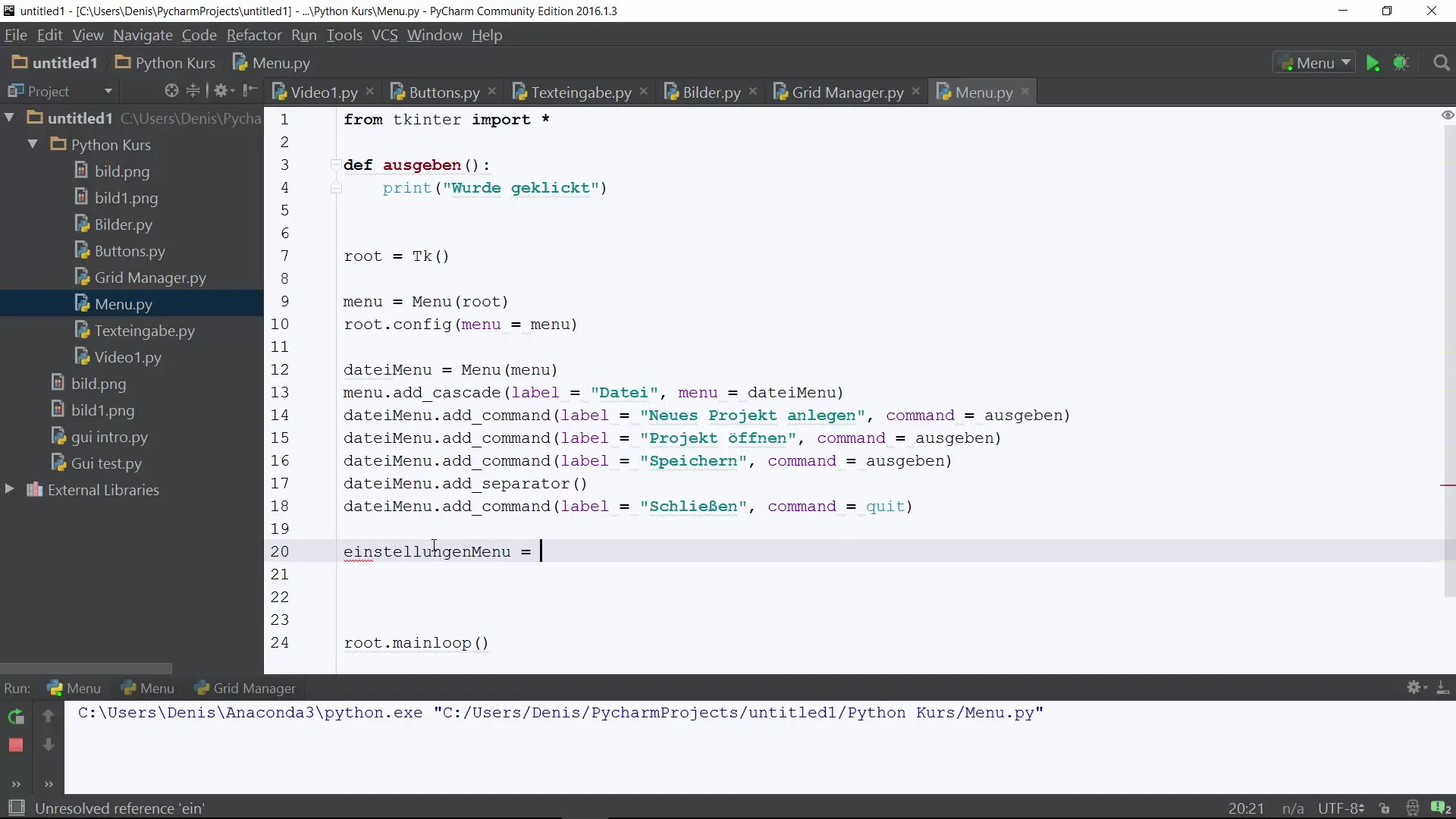
Özet – Python ile Menü Çubuğu ve Aşağı Açılır Menü Oluşturma
Bugün, Tkinter ile Python'da basit bir menü çubuğu oluşturmayı öğrendiniz. Menüler oluşturma konusundaki temel işlevlerden alt menü ve ayırıcı eklemeye kadar, kullanıcı dostu ve fonksiyonel bir menü navigasyonu geliştirmek için gereken araçları edindiniz. Artık projenizi genişletebilir ve daha karmaşık işlevler entegre edebilirsiniz.
Sıkça Sorulan Sorular
Tkinter'ı projemde nasıl içe alırım?Bunun için skriptinizin başında from tkinter import * satırını kullanın.
Birden fazla alt menü oluşturabilir miyim?Evet, Menu nesnesini uygun şekilde yapılandırarak istediğiniz kadar alt menü oluşturabilirsiniz.
Menü öğelerinin işlevselliğini nasıl genişletebilirim?add_command ifadesine bağlanan işlevinizi, karmaşık işlemler gerçekleştirmek için dilediğiniz kadar genişletebilirsiniz.


